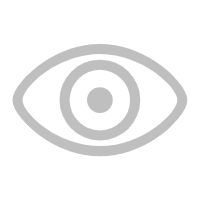在2025年,台式电脑用久了系统性能拖慢、硬盘出错甚至病毒侵袭,重装系统成了“救命稻草”。然而,这背后到底需要花多少钱?是否还有必要花大力气找专业人士?别急,看完这篇文章,你不仅能顺利搞定重装,还能变身“半个系统专家”。同时,我们还会让你在预算范围内选择最优方式,快来看看吧!

工具原料:
系统版本:
Windows 11(22H2)、Windows 10(21H2)
品牌型号:
台式机:联想(Lenovo)、戴尔(Dell)、自组装PC等。
软件版本:
小白一键重装系统工具 v2025(官网:)
U盘启动盘制作工具 Ventoy v1.0.99
一、重装系统到底需要多少钱?1、重装系统的费用分为三部分:硬件设备、软件工具,以及劳动成本(如果你找专业人士)。
(1)硬件成本:多数情况下,用来重装系统的设备(例如电脑、U盘)你已经拥有了,因此这里我们计为零成本。但如果你手边没有可用U盘,一个16GB的U盘大约需要50~80元。
(2)软件成本:好消息是,重装系统本身通常不需要额外花钱。Windows操作系统支持免费下载ISO镜像文件,而实用工具如“小白一键重装系统”提供了免费使用的版本,它操作简单,特别适合非专业用户。
(3)人工成本:如果你选择送去电脑维修店,重装一次系统的费用通常在100~300元之间(视所在城市的收费标准)。但本文分享的,是让你花0元DIY的解决方案!
总结算下来,自己动手的话,硬件加软件预算基本不超过100元,而交给专业人士最多需要300元。
二、适合重装系统的场景1、当系统性能明显下降
张先生的电脑启动要花10分钟才能进桌面,开个浏览器还会卡死。他尝试了清理磁盘、卸载无用软件等操作,但性能依然没提升。这种情况下,重装系统无疑是最快捷、最彻底的解决办法。
2、系统崩溃或频繁报错
看到“蓝屏死机”的提示是不是头大?更别提病毒感染或系统文件丢失时的无力感。这时候,通过重装系统将电脑“还原出厂”,能够起死回生。
3、升级到最新系统
你可能还在使用Windows 10,但想尝鲜Windows 11的全新界面与特性。重装系统是全盘安装新版本的绝佳途径。
三、DIY重装系统的操作指南1、前期准备
(1)下载系统镜像:到微软官方站点下载对应的ISO文件。例如,Windows 10(21H2)或Windows 11(22H2)。提示:选择适合你电脑的语言、版本和位数(如64位)。
(2)准备工具:推荐“小白一键重装系统”工具,可以直接通过它进行系统安装,免去制作启动盘的麻烦,还支持系统自动备份与恢复。
(3)备份文件:重装系统会清空C盘的数据,特别提醒将重要文件和软件密钥备份到D盘或移动硬盘。
2、操作步骤
(1)使用小白一键重装:
① 在官网下载工具()并运行,依提示进行“在线重装”。
② 工具会自动检测你的电脑硬件信息,并推荐适合的系统版本。
③ 选择系统后,点击“开始安装”,工具将为你下载并部署系统文件,全流程无需手动操作。
④ 系统下载安装完成后,电脑会自动重启,并完成初始化设置。
(2)使用U盘启动:
① 下载并安装工具“Ventoy”,用它制作可引导U盘。
② 将下载好的Windows系统镜像文件复制到U盘里。
③ 插入U盘并设置BIOS启动项,参照提示完成系统重装。
3、后续配置
重新安装好系统后,别忘了还原备份的文件,并按照需求安装驱动和常用软件。例如,首次联网时建议更新系统补丁和防病毒软件。
内容延伸:1、主流的重装工具对比
虽然本文重点介绍“小白一键重装系统”,但市场上还有多款便捷的工具,例如“老毛桃U盘启动”和“微PE工具箱”。小白工具有操作简单、无需技术门槛的优势,适合大众用户。而老毛桃和微PE则更偏向专业玩家,适用于复杂场景。
2、重装前需要注意的问题
(1)硬盘健康状况:如果硬盘本身有损坏(如出现大量坏扇区),重装系统可能无法解决问题。可使用硬盘检测工具如CrystalDiskInfo事先检查。
(2)正版激活:重装后需要重新激活Windows系统。拥有数字许可证的用户只需联网自动激活;若使用密钥激活,请事先记录密钥。
3、通过重装优化电脑性能
如果仅仅是轻微卡顿,不妨优先尝试清理垃圾文件、禁用开机启动项等操作,而非直接重装。此外,安装固态硬盘比重装系统对性能提升更显著。
总结:
重装台式电脑系统在2025年需要的费用取决于你的需求与选择:自己动手成本低至0~100元,而找专业人员的费用在100~300元之间。本文详解了DIY重装的准备和操作流程,推荐使用“小白一键重装系统”等工具简化过程,适合技术基础薄弱的用户。如果你对软硬件知识感兴趣,不妨动手实践,掌握这项实用技能,在未来应对更多系统问题时毫不慌乱!
标签:


分享

转载请注明:文章转载自
本文固定连接:

小白帮助
如果该页面中上述提供的方法无法解决问题,您可以通过使用微信扫描左侧二维码加群让客服免费帮助你解决。备注:人工客服仅限正常工作时间(周一至周六:9:00~12:00 2:00~6:00)


分享到

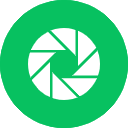
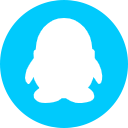
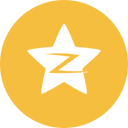

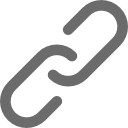
取消
长按或点击右侧按钮复制链接,去粘贴给好友吧~
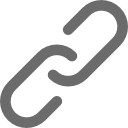
:5500/content.html:5500/content.html:5500/content.html:5500/content.html:5500/content.html:5500/content.html:5500/content.html:5500/content.html:5500/content.html
取消
复制成功
4种方法教你安装win11系统
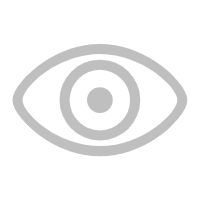
2022/10/25
win11系统怎么看配置-查看win11详细配置的方法介绍
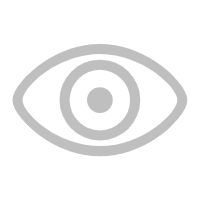
2022/10/21
win11怎么把软件自动装到d盘
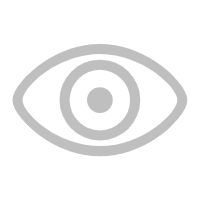
2022/10/21
热门搜索
win11怎么变成win7桌面教程
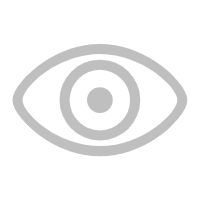
2022/10/16
win10升级win11系统的方法
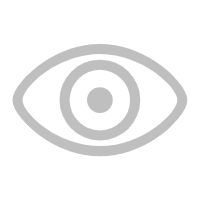
2022/08/30
小白一键重装系统软件重装win11图解
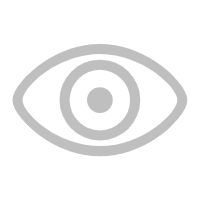
2022/07/20
最新win11专业版永久激活密钥
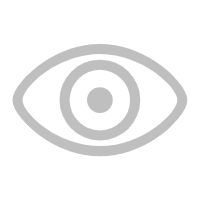
2022/07/01
win11死机绿屏怎么解决
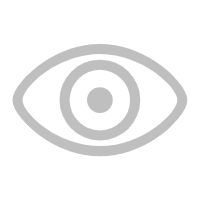
2022/06/30
windows10升级到win11系统怎么操作
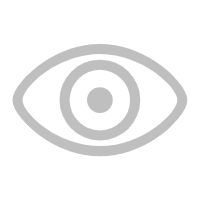
2022/05/14
小白三步版Win11系统安装教程